- مؤلف Jason Gerald [email protected].
- Public 2024-01-11 03:38.
- آخر تعديل 2025-01-23 12:06.
تساعد eBay في تجسير المبيعات بين المستهلكين في أكثر من 30 دولة. عند إدراج المنتجات وبيعها ، يدفع البائعون رسومًا رمزية على موقع eBay. إذا كنت تريد أن تكون بائعًا على eBay ، فقم بإدراج العناصر الخاصة بك بدقة وجاذبية حتى يتم جذب المشترين وشراء العناصر الخاصة بك.
خطوة
جزء 1 من 4: إنشاء حساب eBay
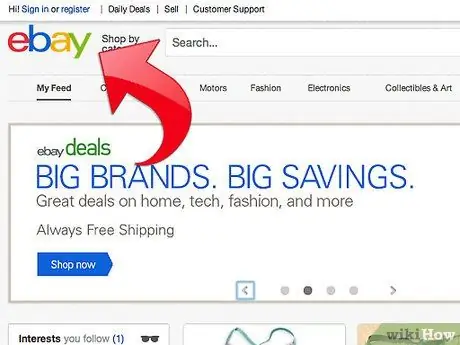
الخطوة 1. قم بزيارة موقع eBay
كوم.
حدد خيار إنشاء حساب إذا لم يكن لديك اسم مستخدم وكلمة مرور بالفعل. قم بتأكيد حسابك عبر عنوان البريد الإلكتروني.
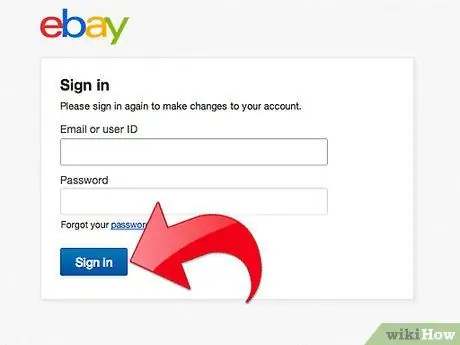
الخطوة 2. إنشاء حساب بائع
بعد تسجيل الدخول إلى حسابك العادي في eBay ، انتقل إلى https://cgi4.ebay.com/ws/eBayISAPI.dll؟SellerSignIn ، والذي سيطلب منك تأكيد تفاصيل الدفع في حساب البائع الخاص بك.
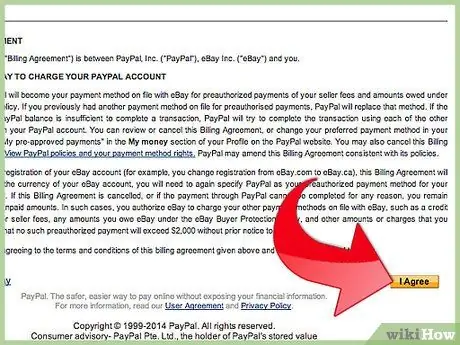
الخطوة 3. وافق على شروط وأحكام البيع على هذا الموقع
ركز على قسم "شروط الإدراج" ، لأن هذا هو المكان الذي ستعرف فيه كيفية إدراج العناصر بطريقة رسمية. تأكد من أنه يمكنك طباعة ملصقات الشحن وشحن العناصر للبيع الناجح على موقع eBay.
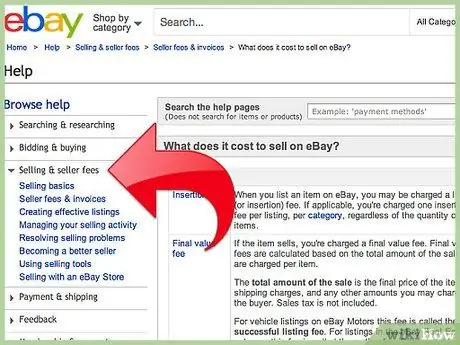
الخطوة 4. راجع الرسوم المطبقة قبل إدراج العناصر على
في كل مرة تقوم فيها بإدراج عنصر ، يجب عليك دفع رسوم الإدراج. في كل مرة تبيع فيها عنصرًا ، سيتعين عليك دفع رسوم القيمة النهائية بناءً على المبلغ الإجمالي للبيع.
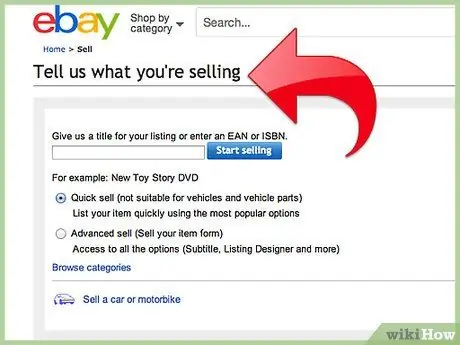
الخطوة 5. قم بإعداد مبلغ الرسوم وطريقة الدفع لمشتري البضاعة
جزء 2 من 4: البحث عن الإعلانات المكتملة
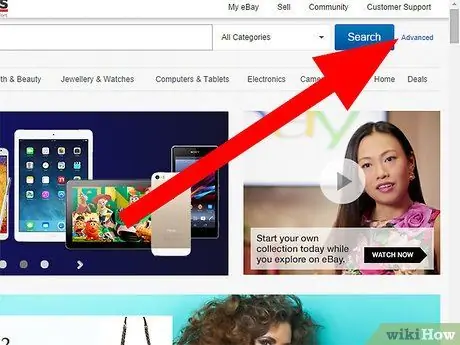
الخطوة 1. انقر فوق "خيارات متقدمة" على يمين مربع البحث
سيتم نقلك إلى بحث متقدم. على الرغم من أنه بمجرد أن تبدأ في إنشاء الإعلانات ، ستكون هناك أداة للقيام بذلك ، إلا أنه من الأسهل إكمال هذه الخطوة باستخدام مربع البحث.
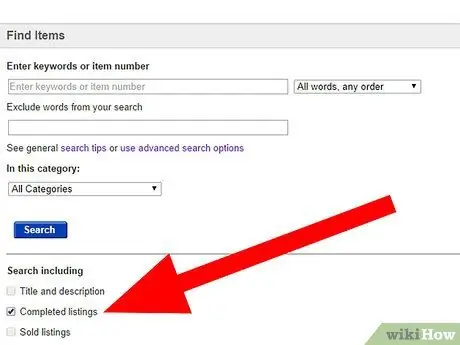
الخطوة 2. تحقق من القوائم المكتملة
سيتم عرض جميع الإعلانات المنتهية في آخر 15 يومًا.
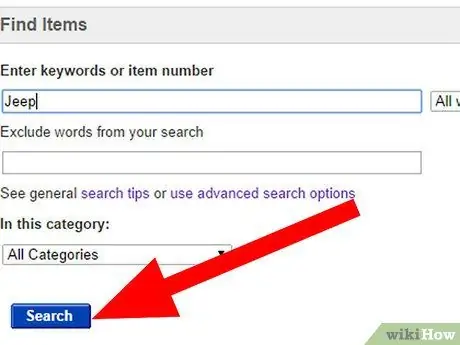
الخطوة الثالثة. أدخل الكلمات الأساسية والأوصاف الأخرى إذا لزم الأمر
يُنصح بالترشيح حسب حالة العنصر ، حيث يتم بيع العناصر الجديدة والمستعملة بشكل مختلف. انقر فوق بحث.
الخطوة 4. فرز العناصر حسب التاريخ
هذا هو أسلوب الفرز الشائع. قد يكون فرز الأشياء حسب السعر أمرًا جذابًا ، لكنه ليس واقعيًا. ربما لن تحصل على أعلى سعر.
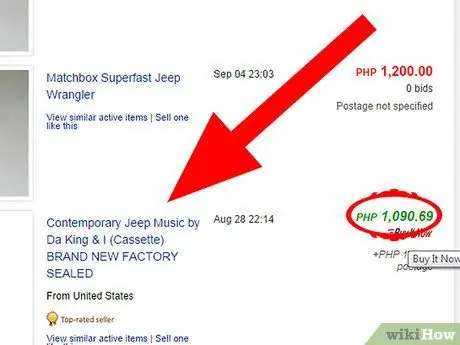
الخطوة 5. ابحث عن العنصر الذي يطابق العنصر الخاص بك
إذا كان السعر باللون الأخضر ، فهذا يعني أن العنصر قد تم بيعه. إذا كان السعر باللون الأحمر ، فهذا يعني أن العنصر لم يتم بيعه. فقط انتبه للأشياء التي تم بيعها.
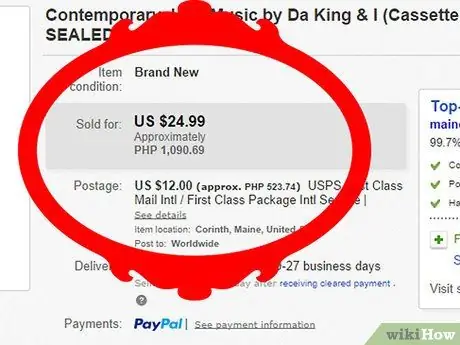
الخطوة 6. تحليل الإعلانات التي تجدها
تحديد سعر البضائع التي تم بيعها. اكتشف ما الذي يجعل إعلانات المستخدمين الآخرين ناجحة أم لا. استخدم هذه المعلومات في إعلاناتك بعناية: استخدمها كأداة تعليمية ، وليس للانتحال.
الخطوة 7. إلقاء نظرة سريعة على الإعلان غير المكتمل
قم ببحث جديد عن الإعلانات غير المكتملة. إذا كان هناك حاليًا الكثير من العناصر المماثلة المعروضة للبيع ، فمن الأفضل الانتظار. المنافسة ستخفض سعر البيع. ومع ذلك ، إذا رأيت الكثير من الإعلانات ورأيت الكثير من العناصر المماثلة يتم بيعها في عمليات البحث المتقدمة ، فاستمر في البيع لأن الطلب مرتفع.
جزء 3 من 4: إنشاء وصف للأصناف المعروضة للبيع
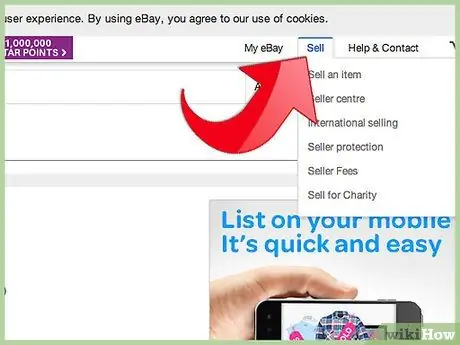
الخطوة 1. انقر فوق الارتباط الذي يحتوي على الكلمات "بيع" في أعلى الصفحة
اقرأ قسم "النصائح والتلميحات".
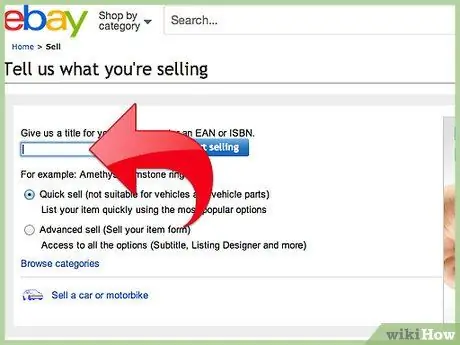
الخطوة 2. أدخل عنوان الإعلان
يمكن اعتبار العنوان أهم جزء في الإعلان ، لأن العنوان هو الانطباع الأول والوحيد غالبًا لدى المشتري. استخدم كلمات بحث متعددة لوصف العنصر الخاص بك (تجنب استخدام كلمات مستحيلة البحث مثل "WOW" و "LK").
قم بتضمين اسم العلامة التجارية والشركة المصنعة والفنان والسمات الخاصة ووصفًا موجزًا للعنصر
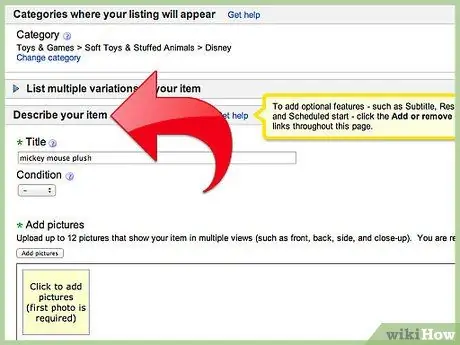
الخطوة 3. بالنسبة للمنتجات ذات العلامات التجارية:
انقر فوق البحث عن منتجك لتطلب من eBay ملء معظم المعلومات الأساسية في العنوان.
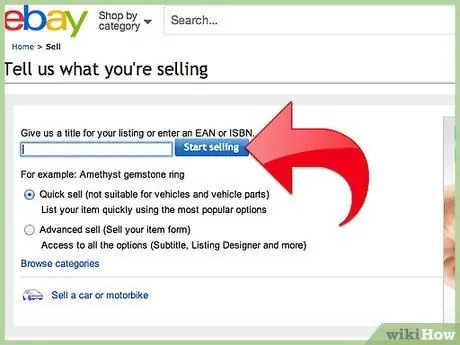
الخطوة 4. اكتب UPC أو SKU إذا كان ذلك ممكنًا
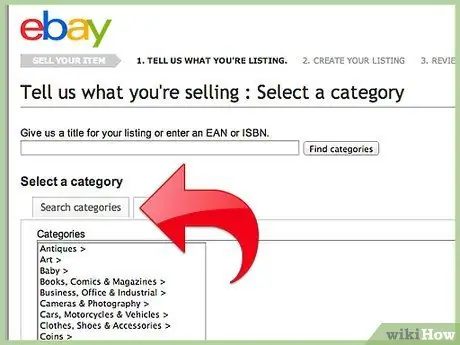
الخطوة 5. حدد فئة العنصر
بناءً على ما فعلته في الخطوة السابقة ، قد تكون فئة العنصر موجودة بالفعل. إذا كان الأمر كذلك ، فتأكد من دقة الفئة. سيساعد هذا الآخرين في العثور على العناصر حسب نوع الوسائط أو الملابس أو أي منتج آخر يرغبون في شرائه. هناك طريقتان للعثور على فئات العناصر.
- Keyword Search: اكتب وصفًا موجزًا للعنصر ، وسيقوم eBay بالبحث عن فئة العنصر الذي من المرجح العثور عليه.
- تصفح الفئات: حدد أفضل فئة من القائمة.
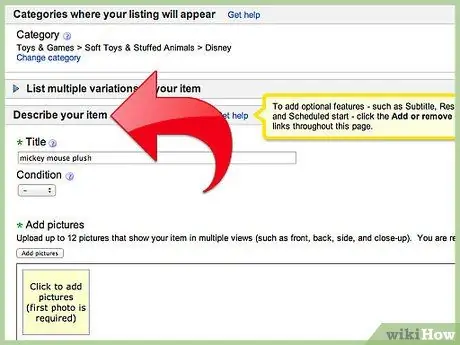
الخطوة 6. استمر في إنشاء أوصاف العنصر
قم بتضمين صورة واحدة ، أو ما يصل إلى 12 صورة وأبعاد وألوان ومعلومات شحن أعلى قليلاً. أن تكون محددة قدر الإمكان. استخدم القواعد الصحيحة والتنسيقات لزيادة ثقة المشتري.
- للحصول على المزيد من الصور في حسابك دون دفع ثمنها ، يمكنك إنشاء صور متعددة من Photoshop أو تطبيق آخر لتحرير الصور ، ثم تحميل صورة واحدة تحتوي على زوايا متعددة للعنصر.
- حدد إدراج القالب. توصي eBay ببعض العبارات القياسية في كل قسم لمساعدتك في بيع العناصر.
- بمجرد أن تصبح مندوب مبيعات ماهرًا ، يمكنك إنشاء نماذج HTML لإعادة استخدام إعلانات مماثلة.
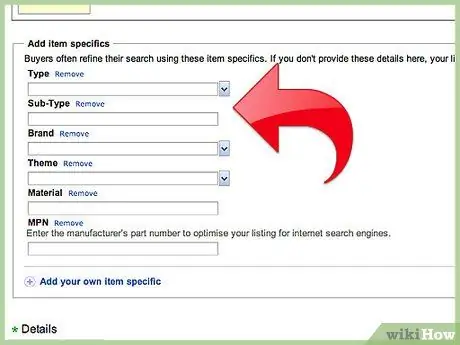
الخطوة 7. انقر فوق الزر لمقارنة العناصر على موقع eBay
هذا يسمح لك بمشاهدة المنافسة الإعلانية واختيار السعر المناسب.
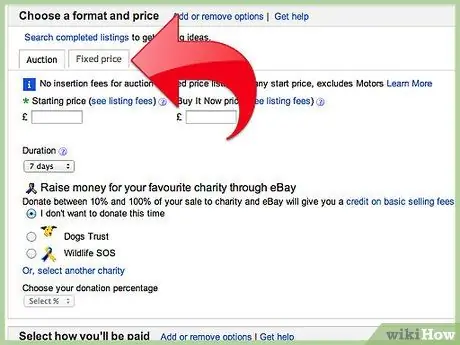
الخطوة الثامنة. قرر ما إذا كنت تريد أن يدخل إعلانك في المزاد أو أن يستخدم عملية بيع عادية
حدد فترة بيع إذا كانت السلعة ستذهب إلى المزاد أو الإعلانات المبوبة. لا تحدد فترة بيع طويلة جدًا لمعظم المنتجات ، حيث يقوم الأشخاص عادةً بتقديم المزيد من العطاءات في اليوم الأخير.
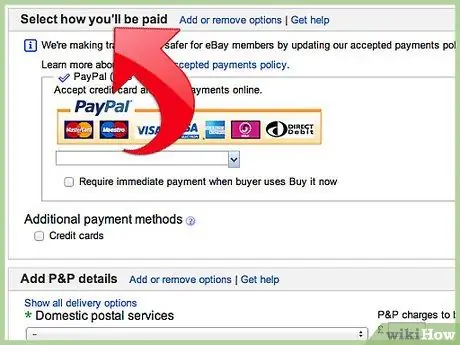
الخطوة 9. حدد طريقة الدفع ، مثل PayPal أو Skrill أو ProPal أو بطاقة الائتمان أو بطاقة الخصم
بعد ذلك ، قم بإدراج تكاليف الشحن أو العديد من خيارات الشحن التي يمكن للمشتري الاختيار من بينها. قدم شحنًا مجانيًا أو استلام مجاني كتكتيك تسويقي.
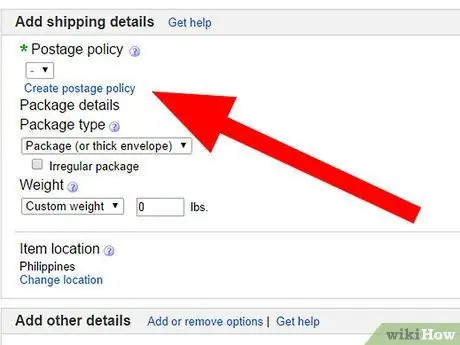
الخطوة 10. حدد خيار الشحن
حدد ما إذا كانت أسعار الشحن ستكون موحدة أو محسوبة بناءً على عنوان المشتري. الشحن الدولي سيولد أيضًا المزيد من العملاء المحتملين.
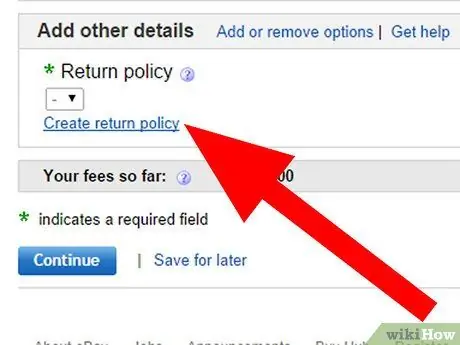
الخطوة 11. أضف سياسة الإرجاع والتعليمات الإضافية الأخرى
تحديد ما إذا كان يسمح بالعودة. يمكن أن يؤدي إنشاء سياسة (حتى سياسة عدم الإرجاع) إلى زيادة المبيعات إذا تم تحديدها بوضوح.
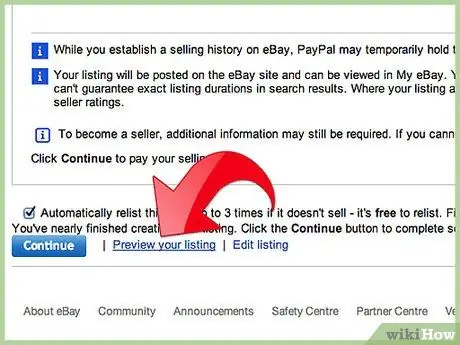
الخطوة 12. انقر فوق الارتباط لمراجعة الإعلان قبل النشر
تسمح لك المعاينات باكتشاف الأخطاء المحتملة في إعلانك. تحرير الإعلانات لتحسينها قبل النشر.
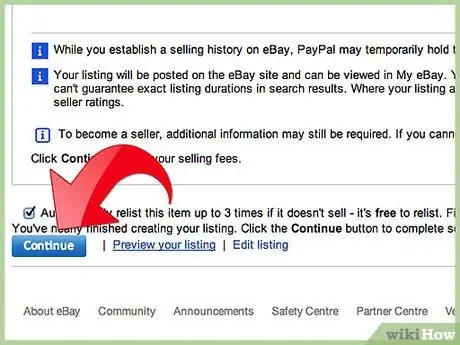
الخطوة 13. انقر فوق "قائمة" لوضع إعلان رسميًا
ستتم محاسبتك على الإعلان في حسابك المخصص ، أو يتم محاسبتك على أساس شهري.
جزء 4 من 4: إدارة الإعلانات
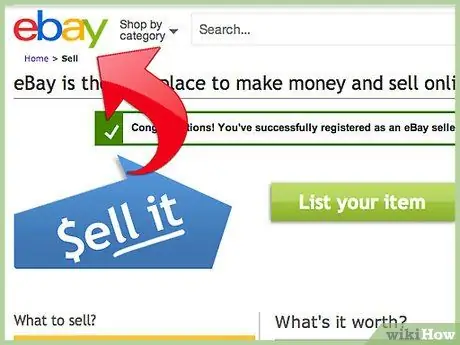
الخطوة 1. سجّل الدخول إلى eBay باستخدام حساب المشتري / البائع
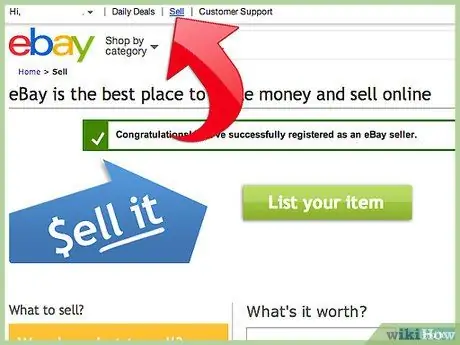
الخطوة الثانية. انقر على رابط "بيع" في أعلى كل صفحة
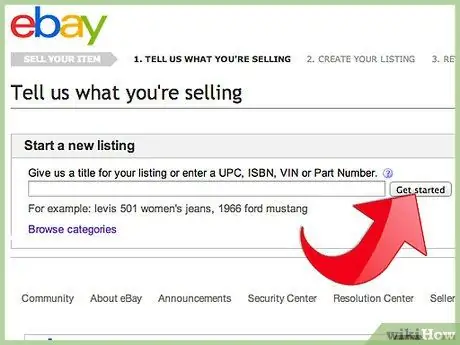
الخطوة الثالثة. انقر فوق الإعلان لمراجعته
يمكنك تعديل إعلانك لجعله أكثر جاذبية إذا لم يكن هناك مشترين أو مزايدين حتى الآن.
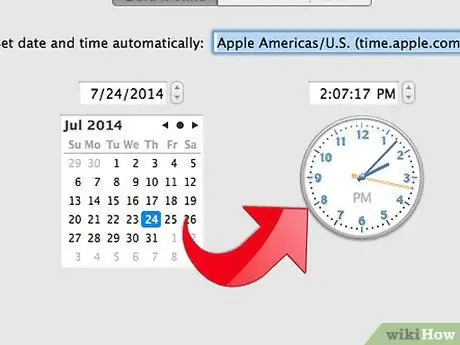
الخطوة 4. تحقق من هذا الموقع كل 24 ساعة لمعرفة ما إذا كان قد تم بيع العنصر الخاص بك
إخطار المشتري عند بيع العنصر وشحنه.






